我们知道,很多电脑会自带数字小键盘,相比横排依序排列的数字,9宫格输入显然更方便快捷。
可是受限于尺寸,很多笔记本电脑却没有9宫格数字键盘。不过,华硕a豆/无畏/灵耀/ProArt和ROG枪神等系列中的部分机型搭载了ASUS NumberPad(右上角带有计算器图标的触摸板,没有这个图标的触摸板则没有此功能哦),支持一秒切换触摸板为虚拟数字键盘,无需额外空间!输入数字太方便啦!

什么是NumberPad
华硕Numberpad虚拟数字键盘 具有特殊的五层结构,当它打开时,LED灯就会亮起来,数字看起来很清晰,通过NumberPad,可以快速执行数据输入或计算。而当它关闭时,它看起来就像普通的触摸板。
如何使用NumberPad
初次使用时,建议将NumberPad上透明的数字键贴纸撕掉。
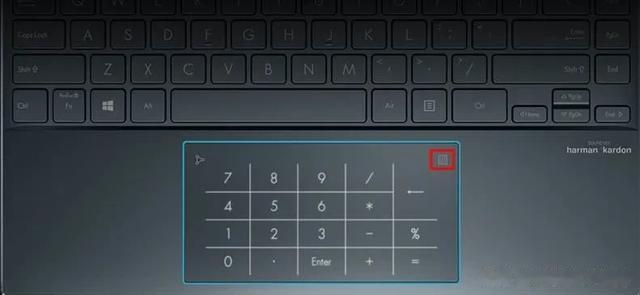
☑ 按住右上角的 NumberPad 图标一秒,可开启发光的虚拟数字键盘
☑ 再次按住右上角的 NumberPad 图标一秒,将其关闭
☑ 部分机型左上角带有亮度调节图标,按住一秒可调节数字键盘的背光亮度(共2档可调,没有这个图标则没有此功能哦)

打开计算器
☑ 从左上角图标 向内侧方向滑动手指①,即可在电脑上启动Windows 计算器应用程序②(没有左上角图标则没有此功能哦)
☑ 再次从左上角图标 向内侧方向滑动手指①,即可关闭计算器应用
注意
☑ 数字键盘仅支持 Windows 操作系统
☑ 若要使用%和=功能,请将输入语言设为英文
使用小贴士
☑ NumberPad 输入数字时,只需轻轻碰触该数字,不需要按压或者长按
☑ 即使激活了NumberPad,触摸板也保留了光标功能:
在触摸板上单指移动超过5mm,即可实现触摸板移动鼠标功能
手指按压触摸板左/右键,仍可实现触摸板按键功能(不会打出数字)
何禁用Numberpad
华硕a豆/无畏/灵耀/ProArt 等系列机型
☑ 通过【Win+S】快捷键搜索打开【华硕管家(MyASUS)】,依次进入【设备设置】【一般】【输入与触控】【数字键盘】【锁定】触摸板上的数字键盘。锁定后Numberpad将彻底关闭。

ROG枪神 等系列游戏机型
☑ 通过【Win+S】快捷键搜索打开【Armoury Crate】奥创中心,在【首页】右侧的【系统设置】【Num Lock键】选择启用或者彻底禁用虚拟数字键盘。

